RJ-4250WB
Veelgestelde vragen en probleemoplossing |
Hoe kan ik het IP-adres wijzigen zodat ik het apparaat in een andere netwerkomgeving kan gebruiken?
U kunt de netwerkinstellingen (IP-adres, subnetmasker en gateway) van de printer wijzigen met het hulpprogramma BRAdmin Light.
BRAdmin Light wordt gebruikt voor de voorbereidende installatie van op het netwerk aangesloten apparaten van Brother. Het kan tevens worden gebruikt om in een TCP/IP-omgeving te zoeken naar producten van Brother, voor het weergeven van de status en voor het configureren van algemene netwerkinstellingen, zoals het IP-adres.
<BRAdmin Light installeren>
- Ga naar het gedeelte Downloads van deze website en download BRAdmin Light.
- Dubbelklik op het gedownloade EXE-bestand en volg de aanwijzingen op het scherm om de installatie voort te zetten.
- Voor meer geavanceerd printerbeheer gebruikt u de meest recente versie van Brother BRAdmin Professional die u kunt downloaden uit het deel Downloads.
-
Als u firewall-, antispyware- of antivirussoftware gebruikt, moet u deze software tijdelijk uitschakelen. Zodra u zeker weet dat u kunt afdrukken, schakelt u de software weer in.
- De naam van het knooppunt wordt weergegeven in het BRAdmin Light-venster. De knooppuntnaam van de afdrukserver in de printer is standaard 'BRW[is het Ethernet-adres van de Brother-printer]' of 'BRN[is het Ethernet-adres van de Brother-printer]'.
<Het IP-adres, het subnetmasker en de gateway instellen met BRAdmin Light>
-
Start het programma BRAdmin Light.
• Windows 11 / Windows 10 / Windows Server 2016 / Windows Server 2019 :Klik op [Start Menu] -( [Alle Apps] -) [Brother] - [BRAdmin Light]
• Windows 8 / Windows 8.1/ Windows Server 2012 / Windows Server 2012 R2:Klik op het pictogram [BRAdmin Light] in het scherm [Apps].
• Windows Vista / Windows 7 / Windows Server 2008 / Windows Server 2008 R2:
Klik op [Start] - [Alle Programma's] - [Brother] - [BRAdmin Light] - [BRAdmin Light].
-
BRAdmin Light zoekt automatisch naar nieuwe apparaten.
-
Dubbelklik op het niet-geconfigureerde apparaat.
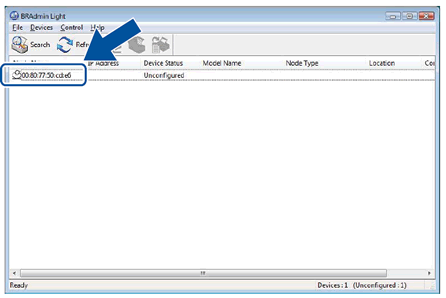
Als u geen DHCP/BOOTP/RARP-server gebruikt, wordt het apparaat in het venster van BRAdmin
Light weergegeven als niet-geconfigureerd.
-
Kies [STATIC] bij [Boot Method]. Voer het [IP-adres], het [Subnetmasker] en de [Gateway] (indien nodig) van de afdrukserver in.
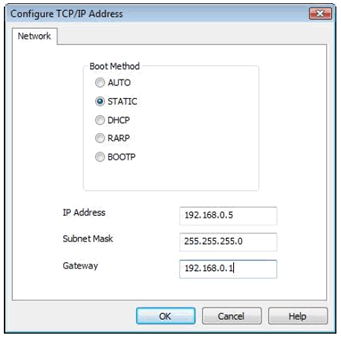
- Klik op [OK].
- Als het IP-adres op de juiste wijze is geprogrammeerd, wordt de Brother-afdrukserver weergegeven in de lijst met apparaten.
